Làm cách nào để lưu bảng dưới dạng PDF trong Excel?
Có thể bạn đã quen với việc lưu trang tính dưới dạng tệp PDF riêng lẻ trong Excel, nhưng bạn có biết cách chỉ lưu bảng dưới dạng tệp PDF không? Bài viết này sẽ chia sẻ hai giải pháp để đối phó với vấn đề này.
Lưu bảng dưới dạng PDF với tính năng Tạo PDF / XPS
Phương pháp này sẽ áp dụng Tạo PDF / XPS tính năng lưu bảng dưới dạng tệp PDF trong Excel. Vui lòng làm như sau:
1. Chọn bảng bạn sẽ xuất dưới dạng tệp PDF và nhấp vào Tập tin > Xuất khẩu > Tạo tài liệu PDF / XPS > Tạo PDF / XPS trong Excel 2013/2016. Xem ảnh chụp màn hình:

Chú thích: Nếu bạn đang sử dụng Excel 2010, vui lòng chọn bảng và nhấp vào Tập tin > Lưu và gửi > Tạo tài liệu PDF / XPS > Gửi dưới dạng PDF.
2. Trong hộp thoại Xuất bản dưới dạng PDF hoặc XPS, vui lòng (1) chọn thư mục đích mà bạn sẽ lưu tệp PDF vào; (2) nhập tên cho tệp PDF trong Tên tập tin cái hộp; và (3) nhấp vào Các lựa chọn cái nút. Xem ảnh chụp màn hình:

3. Trong hộp thoại Tùy chọn, vui lòng kiểm tra Lựa chọn tùy chọn trong Xuất bản những gì phần và nhấp vào OK cái nút. Xem ảnh chụp màn hình:

4. Nhấp vào Xuất bản trong hộp thoại Xuất bản dưới dạng PDF hoặc XPS.
Bây giờ bảng đã chọn được lưu dưới dạng tệp PDF.
Lưu bảng dưới dạng PDF với Kutools cho Excel
Nếu bạn đã cài đặt Kutools cho Excel, bạn cũng có thể áp dụng Phạm vi xuất khẩu thành tệp tính năng lưu bảng dưới dạng tệp PDF trong Excel. Vui lòng làm như sau:
Kutools cho Excel - Được đóng gói với hơn 300 công cụ cần thiết cho Excel. Tận hưởng bản dùng thử MIỄN PHÍ 30 ngày đầy đủ tính năng mà không cần thẻ tín dụng! Tải ngay!
1. Chọn bảng bạn sẽ lưu dưới dạng tệp PDF và nhấp vào Doanh nghiệp > Import / Export > Phạm vi xuất khẩu thành tệp. Xem ảnh chụp màn hình:
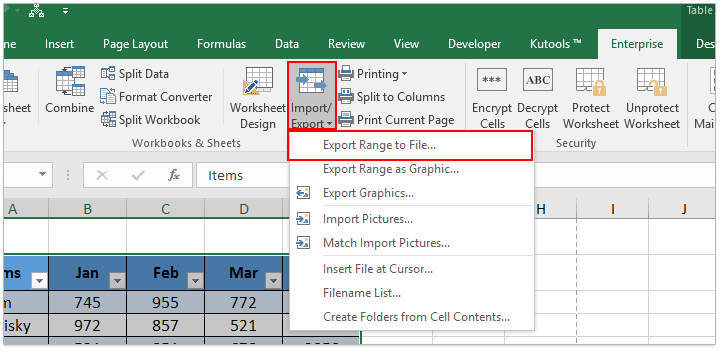
2. Trong hộp thoại Xuất Phạm vi sang Tệp, vui lòng (1) kiểm tra PDF tùy chọn trong Định dạng file phần; (2) nhấp vào Xem nút ![]() để chọn thư mục đích mà bạn sẽ lưu tệp PDF vào; và sau đó (3) nhấp vào Ok cái nút. Xem ảnh chụp màn hình:
để chọn thư mục đích mà bạn sẽ lưu tệp PDF vào; và sau đó (3) nhấp vào Ok cái nút. Xem ảnh chụp màn hình:

3. Trong hộp thoại Phạm vi Xuất sang Tệp thứ hai, vui lòng nhập tên cho tệp PDF và nhấp vào Ok cái nút. Xem ảnh chụp màn hình:
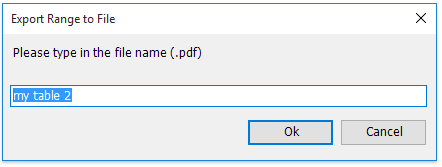
Bây giờ bảng đã chọn được xuất và lưu dưới dạng tệp PDF riêng lẻ.
Các bài liên quan:
Lưu lựa chọn hoặc toàn bộ sổ làm việc dưới dạng PDF trong Excel
Xuất / lưu lựa chọn, trang tính hoạt động hoặc nhiều trang tính sang tệp CSV trong Excel
Công cụ năng suất văn phòng tốt nhất
Nâng cao kỹ năng Excel của bạn với Kutools for Excel và trải nghiệm hiệu quả hơn bao giờ hết. Kutools for Excel cung cấp hơn 300 tính năng nâng cao để tăng năng suất và tiết kiệm thời gian. Bấm vào đây để có được tính năng bạn cần nhất...

Tab Office mang lại giao diện Tab cho Office và giúp công việc của bạn trở nên dễ dàng hơn nhiều
- Cho phép chỉnh sửa và đọc theo thẻ trong Word, Excel, PowerPoint, Publisher, Access, Visio và Project.
- Mở và tạo nhiều tài liệu trong các tab mới của cùng một cửa sổ, thay vì trong các cửa sổ mới.
- Tăng 50% năng suất của bạn và giảm hàng trăm cú nhấp chuột cho bạn mỗi ngày!

